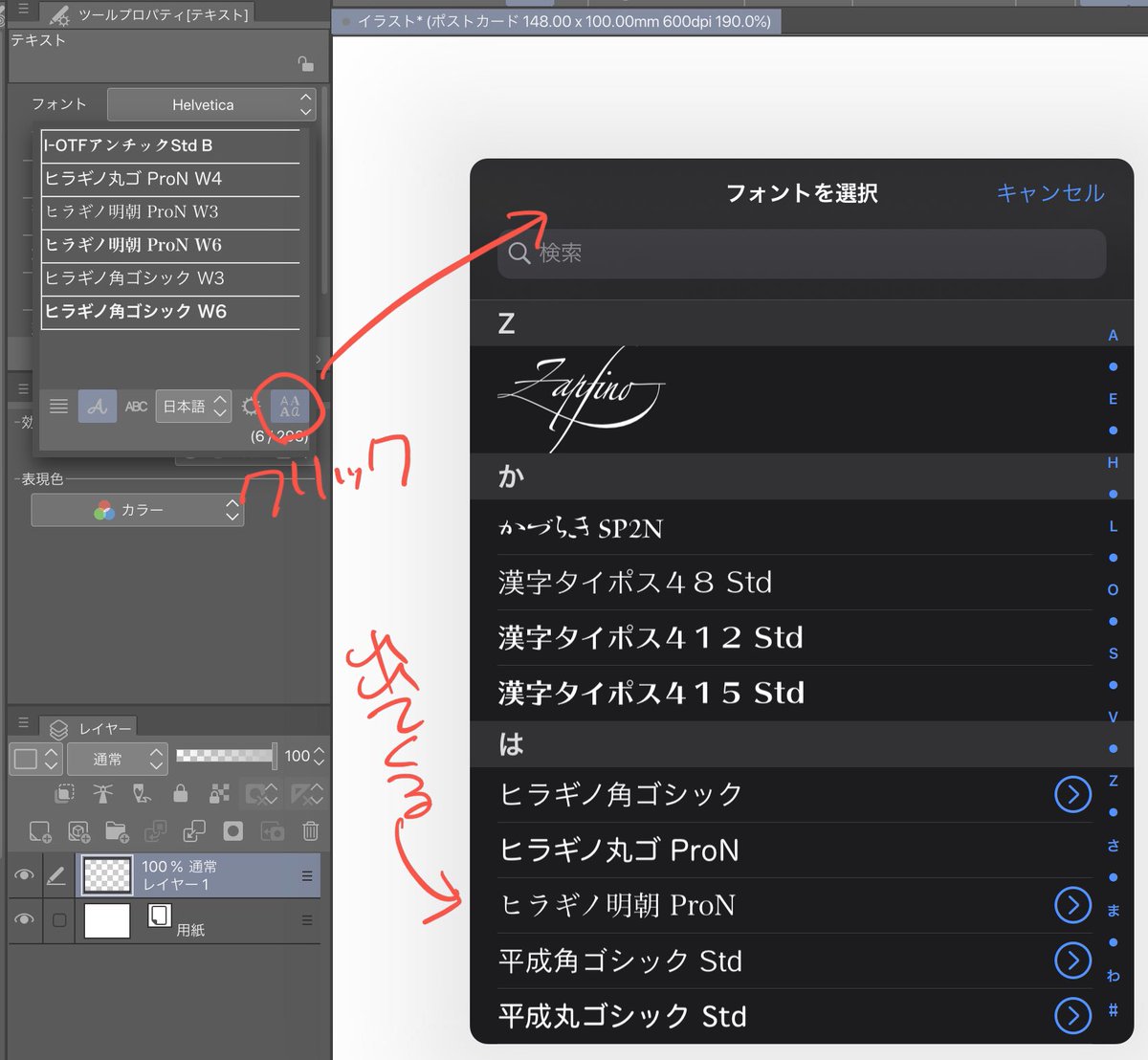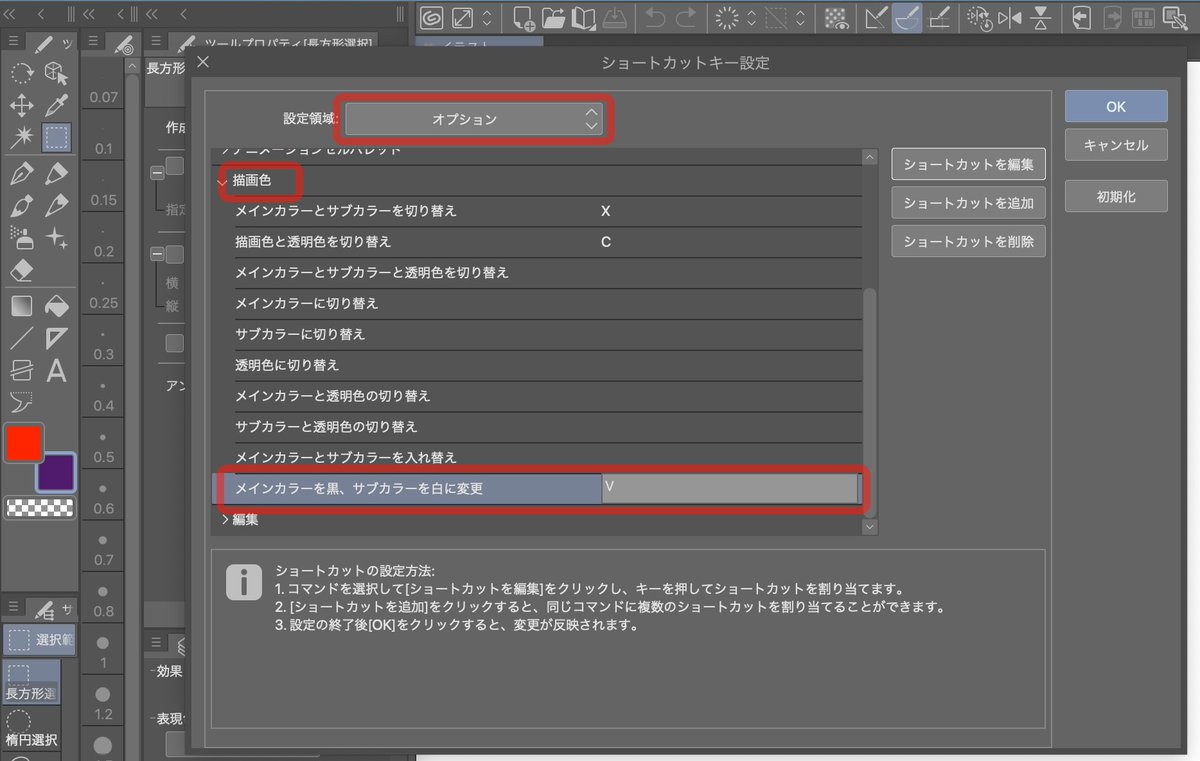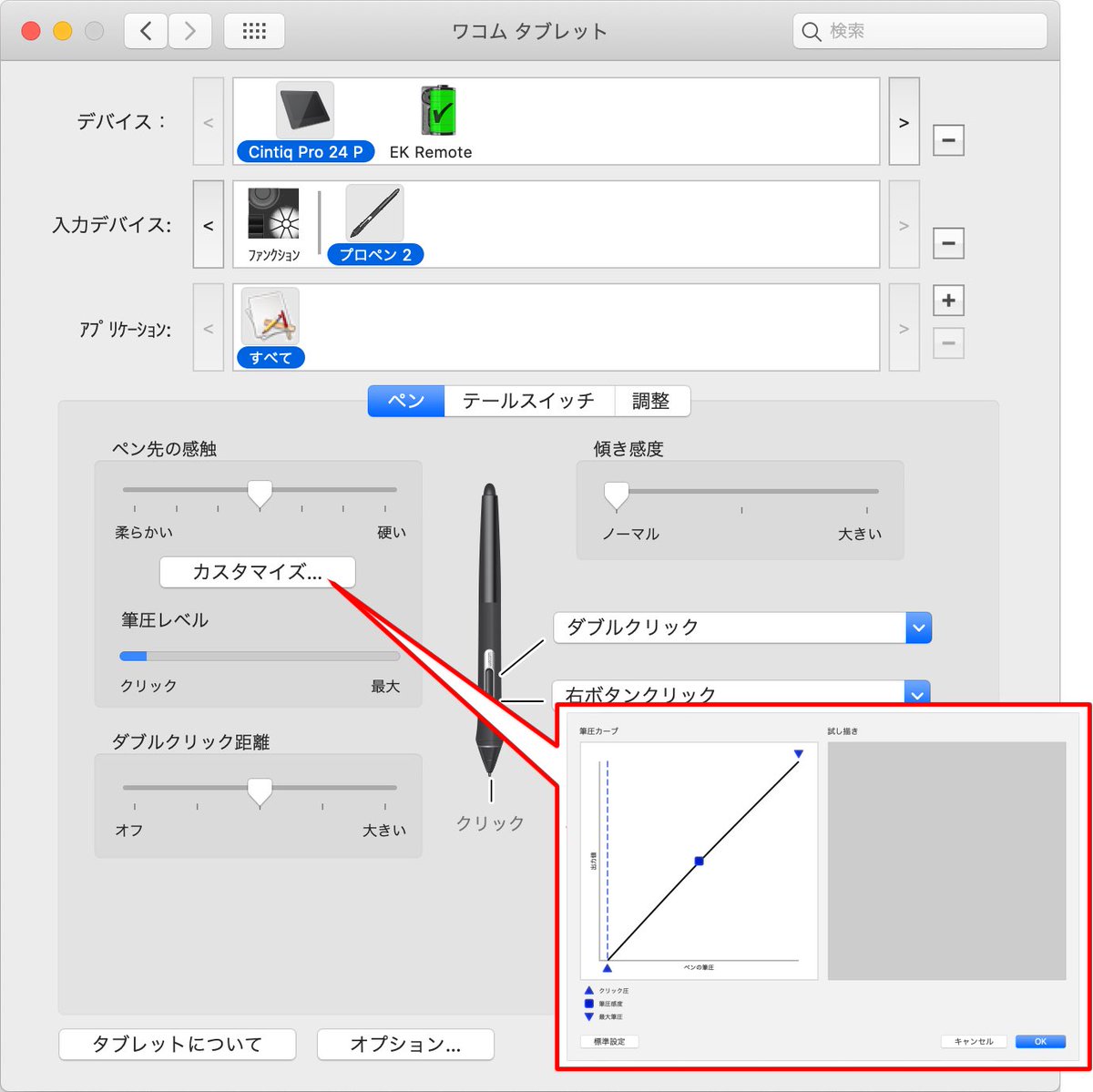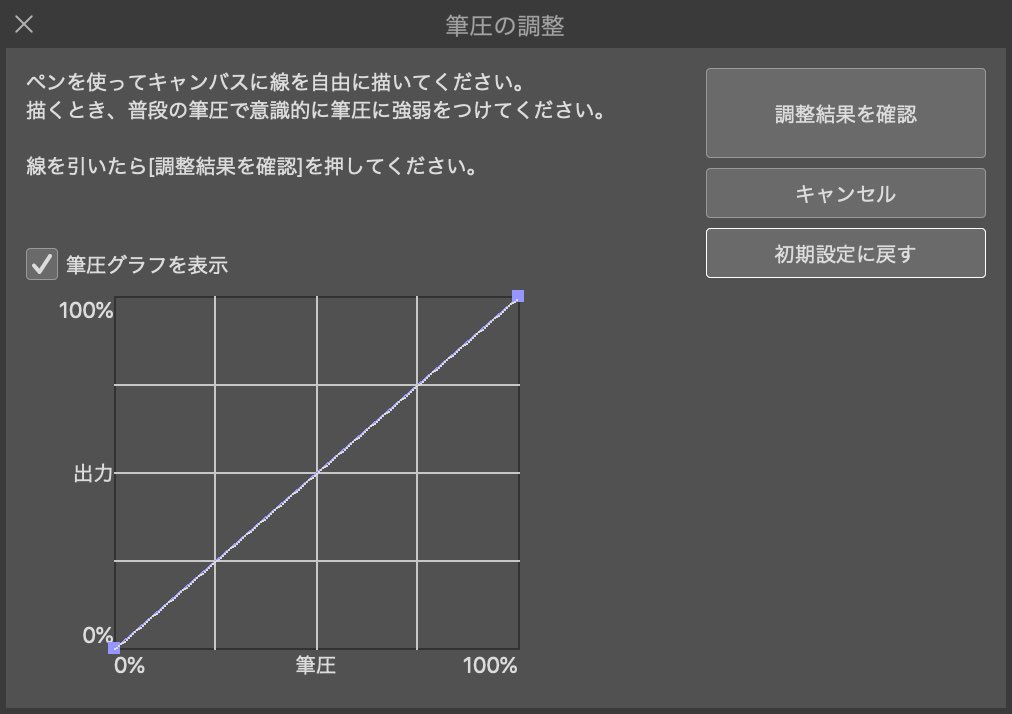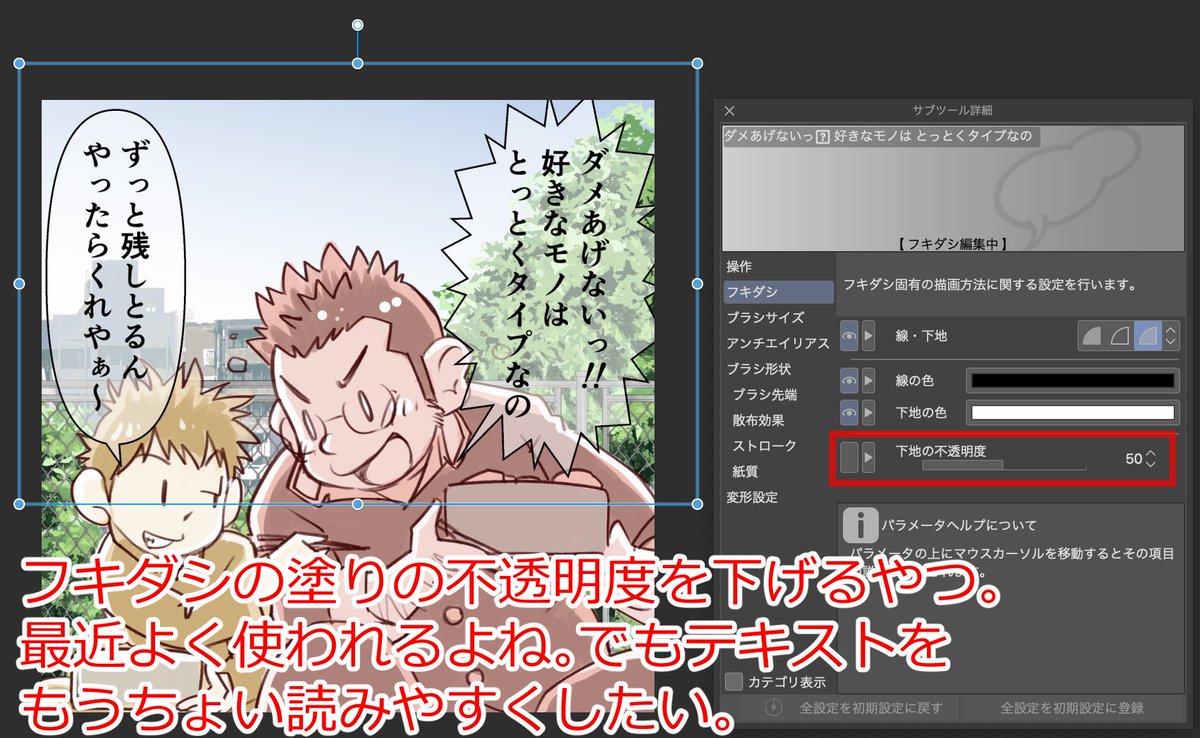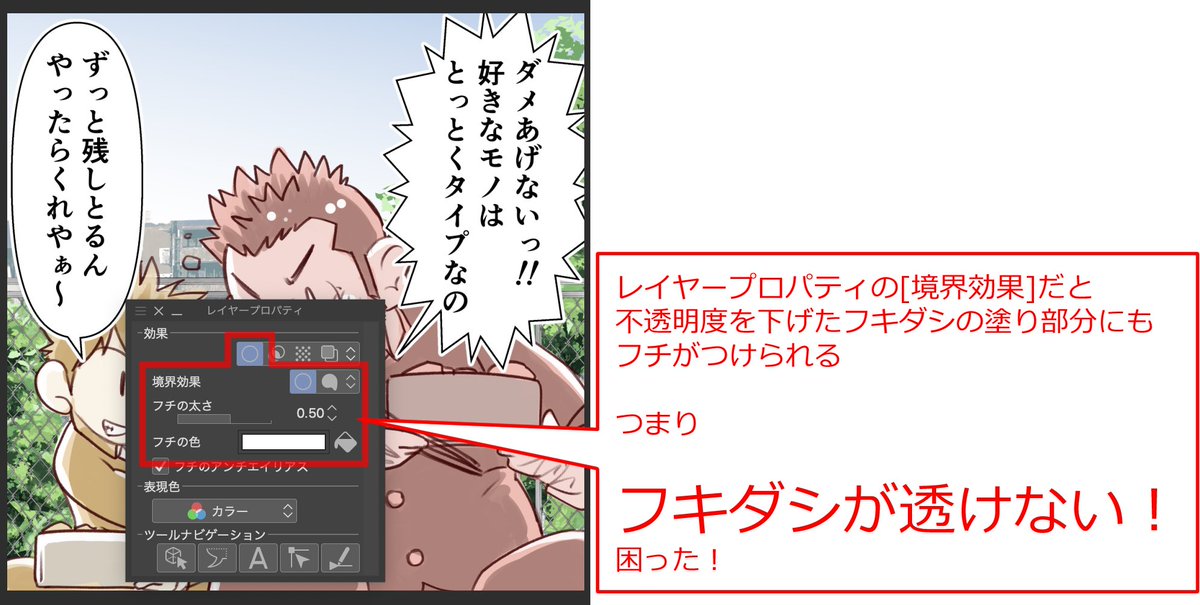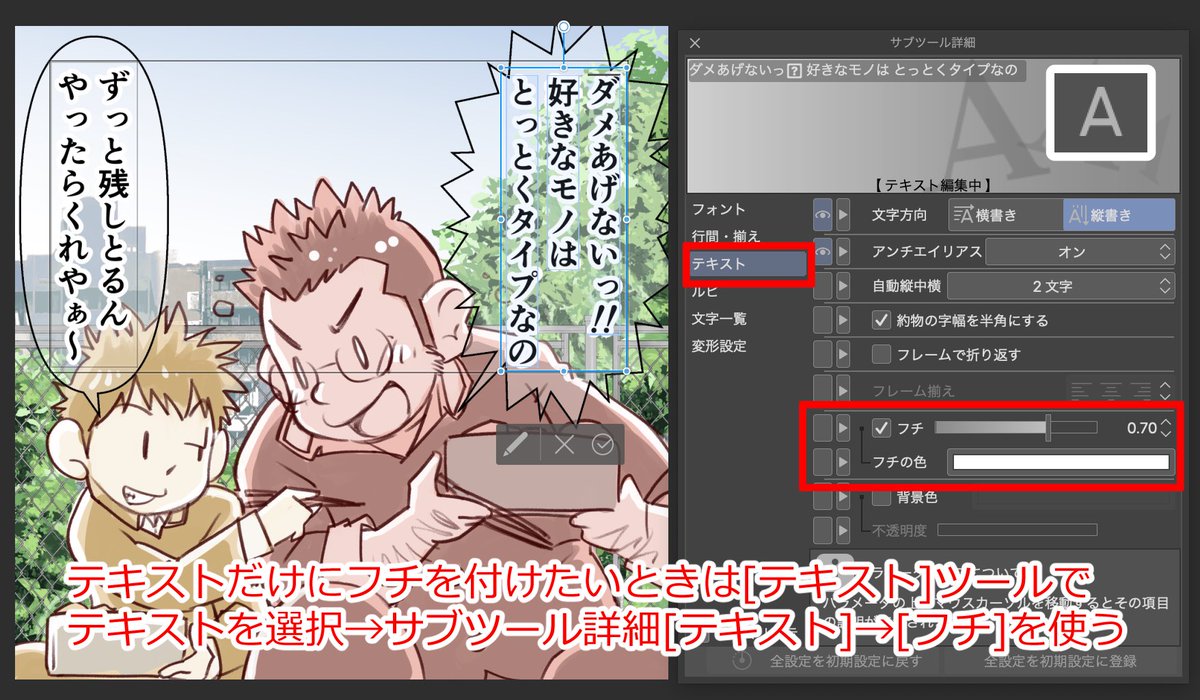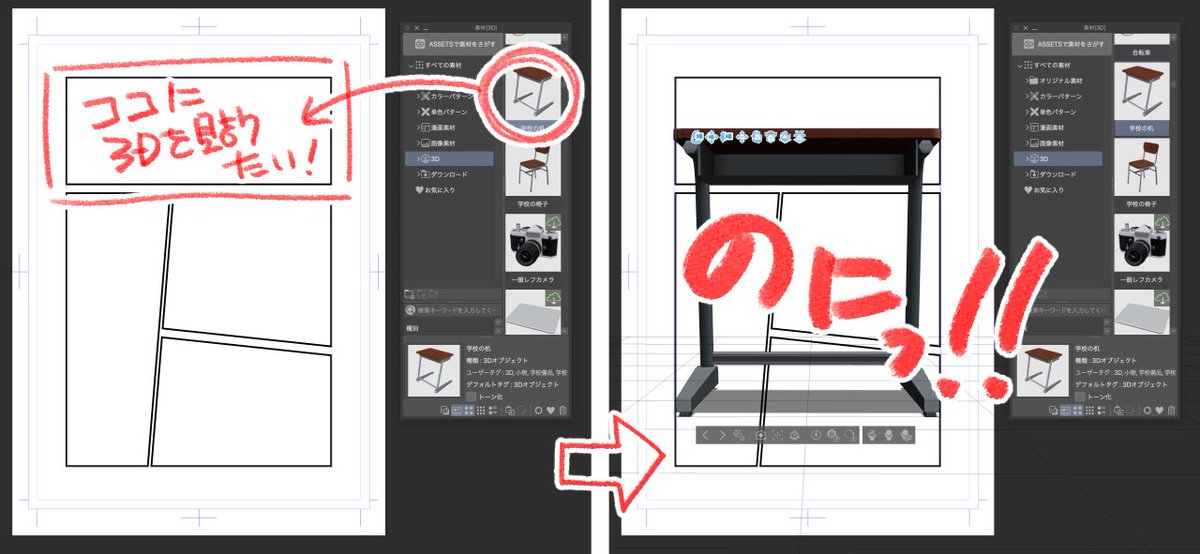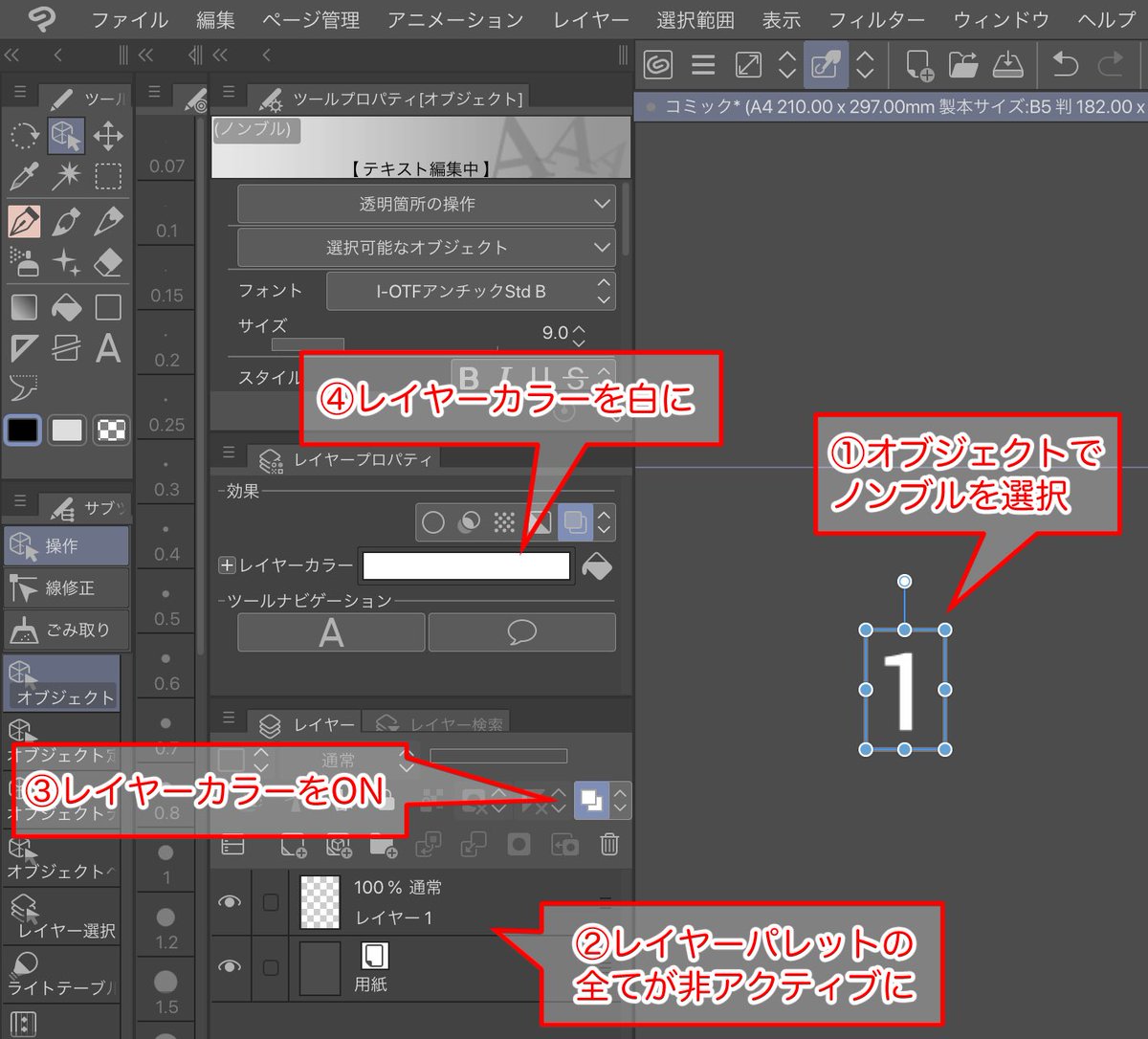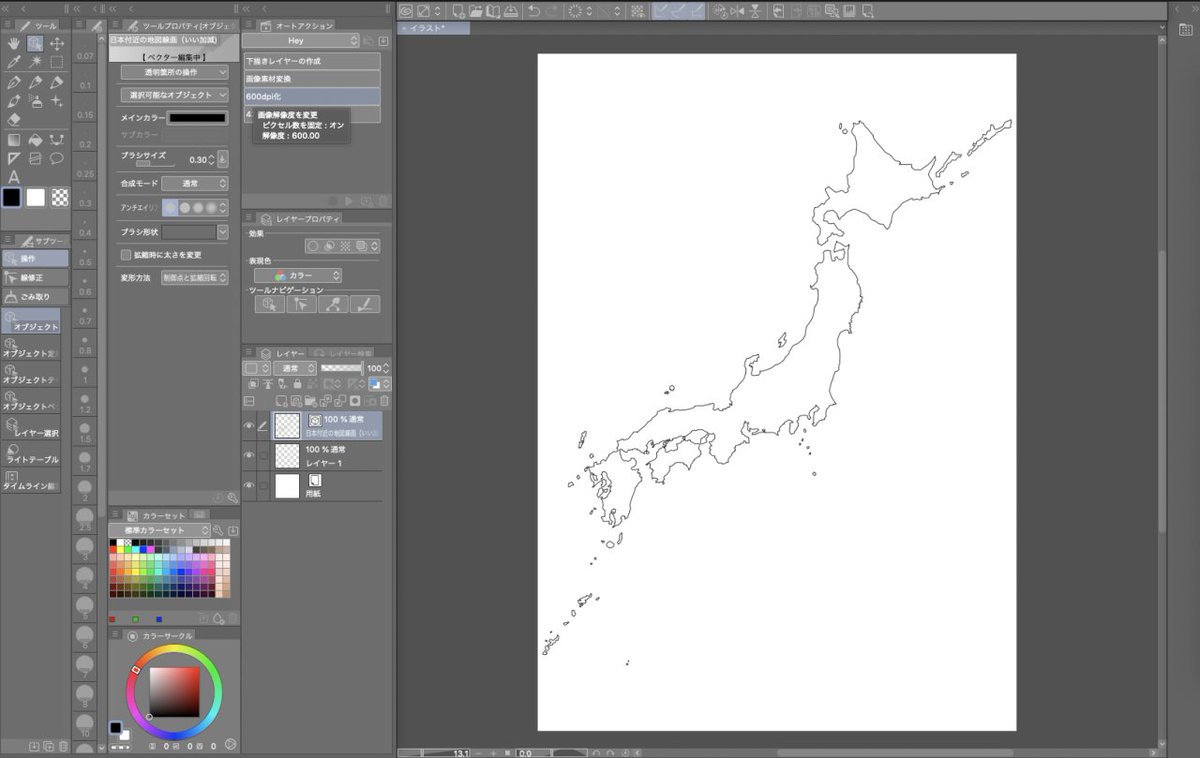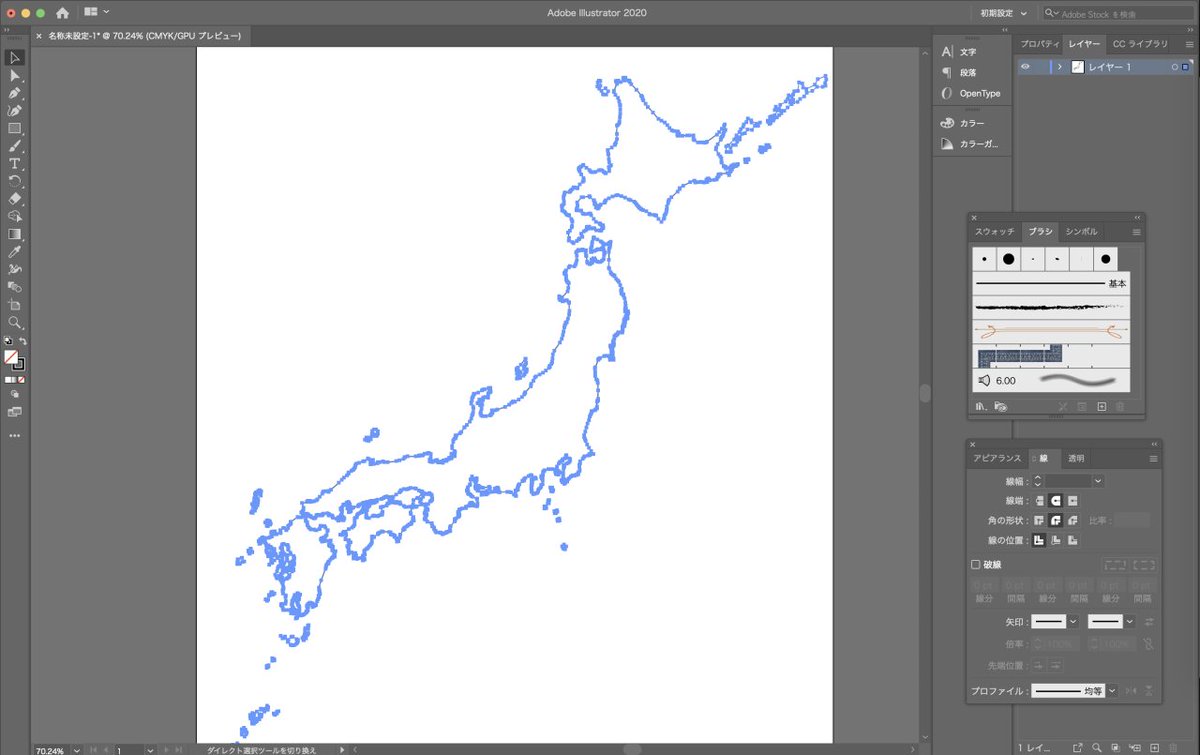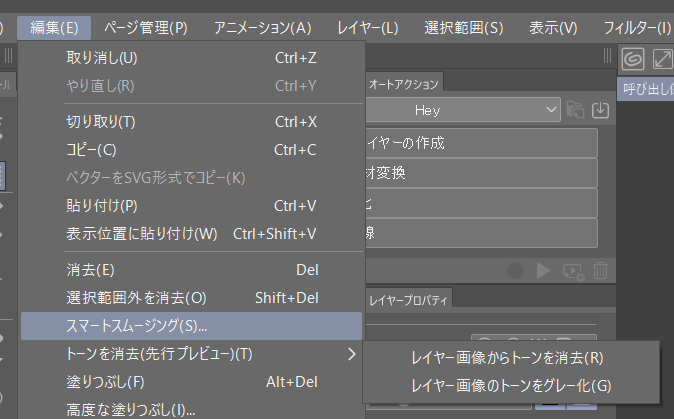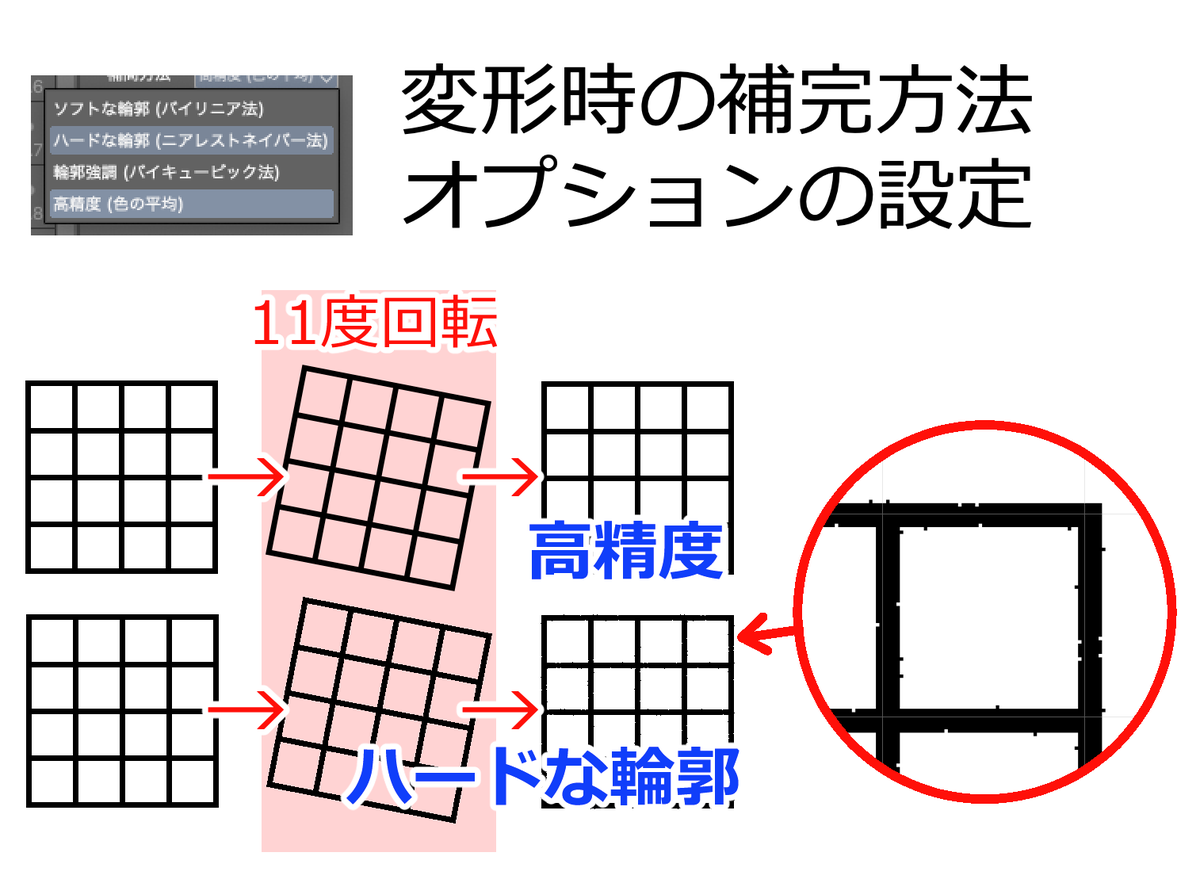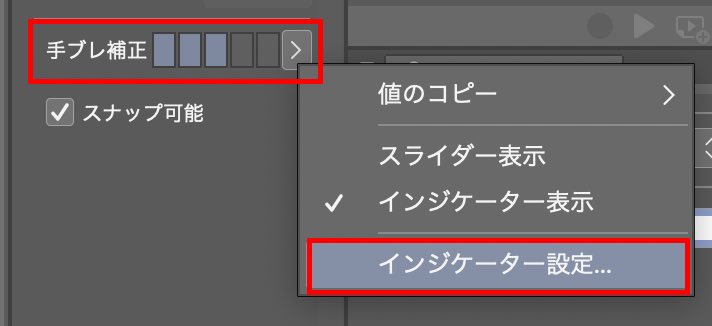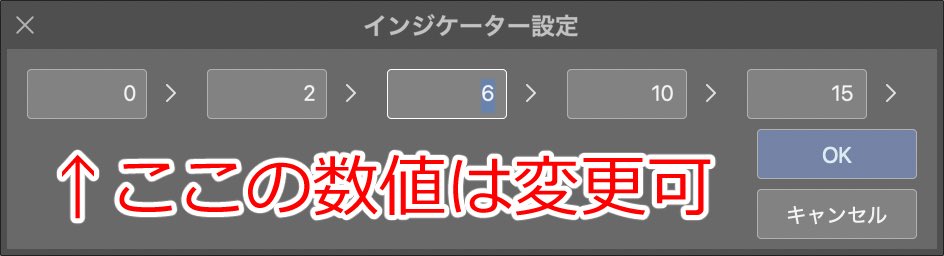26
27
CLIP STUDIO PAINT の[線幅修正]ツールは後から線の太さを変更てきる機能。線の抑揚を後から修正したい時なんかにも使えます。
28
29
30
CLIP STUDIO PAINTのデッサン人形は配置してレイヤーごと素材化すると便利。2人で会話するシーンの配置方法について。
①デッサン人形を全く同じ位置に2つ配置するときは素材パレットの[貼り付け]ボタンを使います。サブツール詳細パレットの[オブジェクトリスト]がカギです。
31
32
iPhone版CLIP STUDIO PAINTが出てから空の写真を良く撮るようになったなー(´▽`)
33
34
35
36
37
例えばCLIP STUDIO PAINTで描いた顔のパーツの位置調整とかって選択範囲+変形で作業するやん?これ、「位置だけ」をチョチョイと変えたいときは[選択範囲と画像を連動]オプションをONにすると「選択範囲ツールのまま」画像の位置を移動できる。回転や拡縮せえへんときはお手軽。
38
CLIP STUDIO PAINT 1.9.9のアップデートも来たけど、動作環境変更予定のお知らせも来とるで。サポートの終了したWindows7と8(8.1とは別ものね)、32bit版を使ってる人は真面目に移行を考えた方がよさそう。macOSは10.12以前、i(Pad)OSも12以前のものが対応終了。
support.clip-studio.com/ja-jp/faq/arti…
39
CLIP STUDIO PAINT のフラッシュツールは[放射線定規を中心に用いる]オプションを使うと、同心円フラッシュも簡単に作れるよ。色んな方法はあるけど、簡単にできる方法やと思うでー(´▽`)
41
袋文字を描くことに苦手意識のある奴ぁ、ベクターレイヤーと消しゴムの[交点まで削除]を活用したらええんちゃうやろか。
線幅が太いと端点の処理がうまくいかなくなるときもあるけどオブジェクトツールでポイントをちょちょいとすれば問題なし!
42
clipstudio.net/ja/dl/release_…
クリスタのアプデ来た(´▽`)ベクター線画をSVGでコピペすると、ちゃんとIllustratorにパスで貼り付けできる!ちゃんとイラレ→クリスタへのコピーもできるので個人的にはとても有り難い機能。
#CLIPSTUDIOPAINT
43
iPad民マウスを買うのです…クリスタiPad版もマウスカーソルをじっとしとくと機能の名前が表示されるアレに対応しているので変換アダプターでUSB接続するもよしBluetooth接続するもよし…マウスがあるとどのアイコンがどの機能かわからなくなることが少なくなるのですよ…初心者ほど有難いのですよ…
44
45
46
47
クリスタのクイックマスクは儚い存在。キャンバスを閉じると消えちゃいます。クイックマスクやけどやっぱ保存したくなった!ってときはレイヤーパレットの「ロック」アイコンを“ダブルクリック”してください。選択範囲レイヤーに変更されて、その後ファイル保存でも残ってくれます。
48
こないだのクリスタのアップデートで増えたブラシの[色の変化]オプション。これを使うと秋の紅葉とか1回のストロークで描けたりする結構便利な奴なので、既存のコレ系ブラシも[色の変化]関連のパラメーターで遊ぶとええんちゃうかな!
49
クリスタのタイムラプス、下描きで一発描きだ!
というトリックをやってみた。
50